Können Sie einen Radius auf Google Maps zeichnen?

Obwohl Google Maps die Radiusfunktionalität nicht unterstützt, können Sie einen alternativen Online-Kartendienst verwenden, um einen Radius um einen Standort zu zeichnen.

Einige Benutzer ziehen es vor, dieses neue Restaurant anhand einer Straßenadresse zu lokalisieren, während andere lieber GPS-Koordinaten verwenden. Vielleicht sind Sie sich bei der Adresse nicht ganz sicher und ziehen es vor, einen Pin-Standort für eine bessere Genauigkeit anzugeben. Mal sehen, wie Sie das tun können.
Um einen Pin auf Google Maps zu setzen, während Sie sich auf Ihrem Desktop befinden, öffnen Sie ihn und zoomen Sie in den Bereich, den Sie anpinnen möchten. Wenn Sie es gefunden haben, klicken Sie mit der rechten Maustaste auf die genaue Stelle und wählen Sie im angezeigten Fenster die Option Wegbeschreibung hierher .
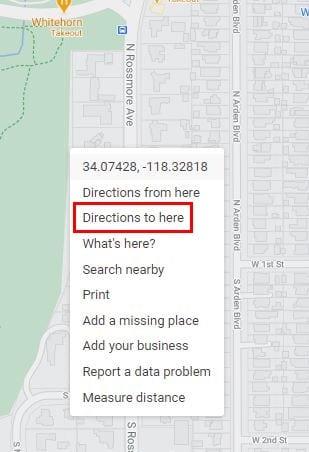
Vergessen Sie nicht, im blauen Bereich eine Startadresse hinzuzufügen, und Google Maps erstellt diese Wegbeschreibung für Sie. Wenn Sie Ihre Wegbeschreibung teilen möchten, klicken Sie oben links auf das dreizeilige Menü und dann auf die Option Karte teilen oder einbetten .
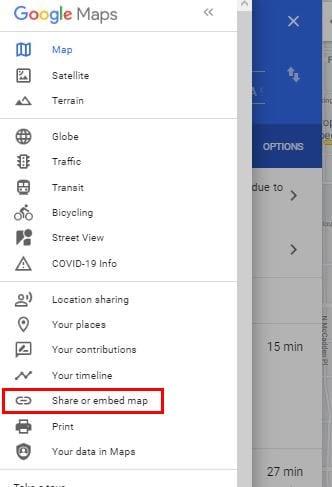
Im Freigabefenster sehen Sie Optionen zum Freigeben Ihrer Karte über Facebook, Twitter oder Sie können den Link kopieren, um ihn an anderer Stelle einzufügen. Wenn Sie den Einbettungscode benötigen, klicken Sie auf die Registerkarte Karte einbetten. Für eine schnellere Kopie wird die Option HTML kopieren angezeigt.
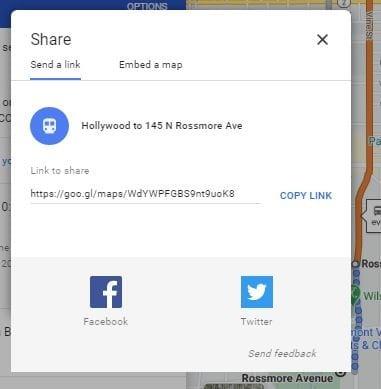
Sie können andere Dinge mit Ihren Pin-Standorten haben, um sie an Ihr Telefon zu senden, oder Sie können sie speichern. In der Option Speichern können Sie die Stecknadel in Favoriten setzen, gehen möchten, markierte Orte, Memes oder Sie können eine neue Liste erstellen. Es gibt auch eine Option zum Hinzufügen eines Labels.
Um einen Pin in Google Maps für Android zu platzieren, öffnen Sie die App und vergrößern Sie den Ort, an dem Sie den Pin hinzufügen möchten. Wenn Sie es gefunden haben, drücken Sie lange auf den Bereich, und der Stift sollte erscheinen.
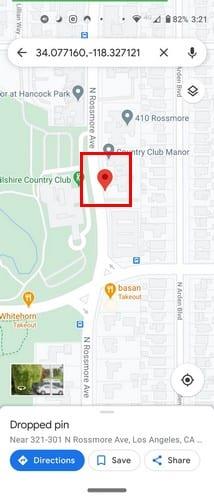
Teilen Sie Ihren Standort und tippen Sie unten rechts auf die Option zum Teilen, gefolgt von der Option Ort teilen. Wie Sie es teilen möchten, liegt bei Ihnen. Sie haben auch die Möglichkeit, Ihren Standort in Favoriten, Memes, Reisezielen, markierten Orten zu speichern oder eine neue Liste zu erstellen.
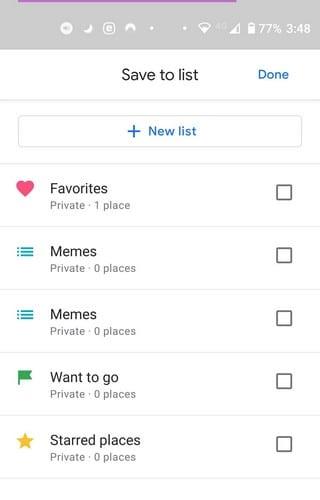
Für iPad-Benutzer ist das Ablegen einer Stecknadel genauso einfach. Öffnen Sie Google Maps und suchen Sie den Bereich, in dem Sie den Pin platzieren möchten. Drücken Sie lange auf den Bereich, und die Stecknadel wird angezeigt.
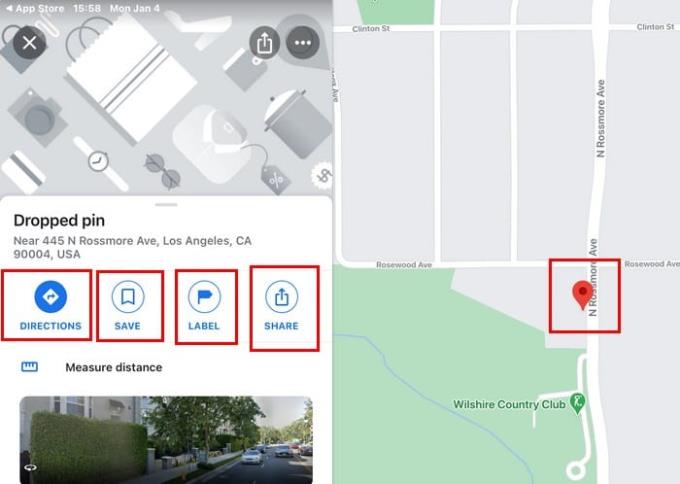
Solange Sie dort sind, sehen Sie auch Optionen zum Abrufen von Wegbeschreibungen, Speichern, Hinzufügen eines Labels , Teilen und sogar zum Messen der Entfernung.
Unabhängig davon, welches Gerät Sie verwenden, ist das Ablegen einer Stecknadel in Google Maps eine einfache Aufgabe. Wenn Sie den Dreh raus haben, werden Sie sich fragen, warum Sie es nicht schon früher versucht haben. Andere Dinge, wie das Teilen dieses Pins, werden ebenfalls zu einem Kinderspiel.
Obwohl Google Maps die Radiusfunktionalität nicht unterstützt, können Sie einen alternativen Online-Kartendienst verwenden, um einen Radius um einen Standort zu zeichnen.
Sehen Sie sich an, welche Schritte Sie ausführen müssen, um auf Ihre Google Maps-Inhalte zuzugreifen und sie zu löschen. So löschen Sie alte Karten.
Google Maps verfügt über eine spezielle Option zum Messen von Entfernungen, mit der Sie die Entfernung zwischen zwei Punkten schnell messen können.
Sehen Sie, wie einfach es ist, dass Google Maps Ihnen immer die Satellitenansicht Ihrer Karten anzeigt. Hier ist wie.
Was tun, wenn Google Maps die Fahrradoption nicht anzeigt? Dieser Leitfaden enthält vier Vorschläge zur Fehlerbehebung, die Ihnen helfen.
Brauchen Sie etwas Benzin? Sehen Sie auf Google Maps, wo sich die nächste Tankstelle befindet.
Um den Halbwert auf Google Maps zu finden, können Sie entweder die Entfernung messen oder den Mittelpunkt anhand von Koordinaten berechnen.
Du warst wahrscheinlich mindestens einmal in einer Situation, in der du durch die Straßen gewandert bist, während du dein Handy auf Google Maps offen gehalten hast, um zum neuen zu gelangen
Der Trick ermöglicht es Ihnen, Veranstaltungsorte und Orte auf Google Maps zu finden und trotzdem die vertraute Benutzererfahrung der Maps-App zur Navigation zu verwenden.
Wenn Sie sich fragen, ob es irgendwelche Einstellungen gibt, die Google Maps zwingen, auf befestigten Straßen zu bleiben, lesen Sie diese Anleitung, um die Antwort zu erfahren.
Sehen Sie, wie Google Maps Ihnen helfen kann, immer die nächste offene Tankstelle zu finden.
Was ist, wenn die Sprachanweisungen in Google Maps nicht funktionieren? In dieser Anleitung zeigen wir Ihnen, wie Sie das Problem beheben können.
Google Maps verfügt über eine praktische Funktion, mit der Sie den Standort einer Person anhand ihrer Telefonnummer verfolgen können, sofern sie ihren Standort mit Ihnen geteilt hat.
Hier sind einige Tipps, damit Google Maps mit der üblichen Geschwindigkeit funktioniert. Anfängerfreundliche Tipps.
Plus-Codes sind Codes, die vom Open Location Code-System generiert werden, einem Geocode-System, das verwendet wird, um jeden Bereich auf der Erde zu lokalisieren. Das
Wenn Ihr Live-Standort beim Navigieren mit Google Maps oft hängen bleibt, müssen Sie den Kompass unbedingt kalibrieren.
Google Maps ist ein Kartenanwendungsdienst, der vom Technologieriesen Google entwickelt wurde. Es ist in einem Webbrowser und einer Anwendung auf Ihrem
Sehen Sie, wie Sie die Koordinaten für jeden Ort der Welt in Google Maps für Android, Windows und iPadOS finden.
Wenn sich Google Maps während der Navigation nicht automatisch dreht, finden Sie in dieser Anleitung drei Lösungen zur Behebung dieses Problems.
Wenn Google Maps die Straßenansicht nicht anzeigt, können Sie einige Schritte zur Fehlerbehebung ausführen, um dieses Problem zu beheben.
Wenn das iPhone keine E-Mails empfängt, kann dies zu unproduktiven Stunden führen. Hier finden Sie die besten Möglichkeiten, das Problem zu beheben.
GIFs sind nicht das bequemste Medienformat zum Teilen. Sehen Sie sich die besten Möglichkeiten zum Konvertieren von GIF in MP4 auf dem iPhone an.
Suchen Sie nach einer Möglichkeit, die Temperatur auf Ihrem iPhone zu überprüfen? Hier finden Sie alle Möglichkeiten, wie Sie dies feststellen können.
Suchen Sie nach Möglichkeiten, das Problem „Ihre Verbindung ist nicht privat“ in Safari auf iPhone und iPa loszuwerden? Lesen Sie unseren Artikel für neun Möglichkeiten, dies zu tun!
Wenn Kontaktposter auf Ihrem iPhone nicht funktionieren, finden Sie hier einige Methoden zur Fehlerbehebung, die Ihnen dabei helfen, das Problem zu beheben.
Funktioniert die Funktion zum automatischen Ausfüllen Ihres iPhone-OTP nicht? Mach dir keine Sorge; Befolgen Sie diese 7 einfachen, aber effektiven Methoden, um die Funktionalität wiederherzustellen.
Haben Sie vergessen, an welchen Berechnungen Sie zuvor gearbeitet haben? Hier sind 5 Möglichkeiten, wie Sie den Rechnerverlauf auf Ihrem iPhone anzeigen können.
Sie können auf Ihrem iPhone keine Videos im Bild-in-Bild-Modus ansehen? Hier finden Sie eine Anleitung, wie Sie beheben können, dass Bild-in-Bild auf dem iPhone nicht funktioniert.
Sie können in Safari nicht anonym surfen? Hier erfahren Sie, wie Sie das Problem beheben können, dass Safari Private Browsing auf dem iPhone oder iPad nicht verfügbar ist.
Ziehen Sie in ein neues Land oder ändern Sie Ihre Telefonnummer? So können Sie Ihre FaceTime-Telefonnummer auf iPhone, iPad und Mac ändern.




























